Firebase Crashlytics एमसीपी टूल और प्रॉम्प्ट की मदद से, Firebase Crashlytics डेटा के साथ इंटरैक्ट किया जा सकता है. इसके लिए, एमसीपी की सुविधा वाले एआई की मदद से काम करने वाले डेवलपमेंट टूल का इस्तेमाल करें. जैसे, Gemini CLI, Claude Code या Cursor.Crashlytics ये Crashlytics एमसीपी टूल और प्रॉम्प्ट आपके एआई टूल को ज़रूरी कॉन्टेक्स्ट देते हैं. इससे आपको समस्याओं को मैनेज करने, उन्हें ठीक करने को प्राथमिकता देने, डीबग करने, और ठीक करने में मदद मिलती है.
Firebase MCP सर्वर सेट अप करने के बाद, Crashlytics के लिए MCP की सुविधाओं का इस्तेमाल किया जा सकता है:
समस्याएं ठीक करने का क्रम तय करने और उन्हें ठीक करने के लिए, निर्देशों के साथ दिया गया वर्कफ़्लो
बातचीत वाले फ़ॉर्मैट में डीबग करना
एमसीपी क्या है? मॉडल कॉन्टेक्स्ट प्रोटोकॉल (एमसीपी), एआई टूल के लिए बाहरी टूल और डेटा सोर्स को ऐक्सेस करने का एक स्टैंडर्ड तरीका है.
शुरू करने से पहले: Firebase MCP सर्वर सेट अप करना
इस सेक्शन में, Firebase MCP सर्वर के बुनियादी सेटअप के बारे में बताया गया है. इससे Crashlytics से जुड़ी MCP कमांड, प्रॉम्प्ट, और टूल का इस्तेमाल किया जा सकता है. इन सभी के बारे में इस पेज पर बाद में बताया गया है.
ज़रूरी शर्तें
पक्का करें कि आपका एनवायरमेंट इन ज़रूरी शर्तों को पूरा करता हो:
Node.js और npm का वर्किंग इंस्टॉलेशन. Node.js इंस्टॉल करने पर, npm कमांड टूल अपने-आप इंस्टॉल हो जाते हैं.
एआई की मदद से काम करने वाला आपका डेवलपमेंट टूल, एमसीपी इंटिग्रेशन के साथ काम करता हो.
अगर Unity प्रोजेक्ट पर काम किया जा रहा है, तो Crashlytics MCP टूल और प्रॉम्प्ट लोड करने के बारे में अक्सर पूछे जाने वाले सवाल पढ़ें.
Firebase MCP सर्वर का इस्तेमाल करने के लिए, एआई टूल को कॉन्फ़िगर करना
Antigravity
Antigravity को Firebase MCP सर्वर का इस्तेमाल करने के लिए कॉन्फ़िगर करने का तरीका:
- Antigravity में, एजेंट पैनल में मौजूद मेन्यू > MCP सर्वर पर क्लिक करें.
- Firebase > इंस्टॉल करें को चुनें.
इससे आपकी mcp_config.json फ़ाइल अपने-आप अपडेट हो जाती है. इसे देखने के लिए, MCP Store के पैनल में सबसे ऊपर मौजूद MCP सर्वर मैनेज करें > रॉ कॉन्फ़िगरेशन देखें पर क्लिक करें. इसमें यह कॉन्टेंट शामिल होता है:
{
"mcpServers": {
"firebase-mcp-server": {
"command": "npx",
"args": ["-y", "firebase-tools@latest", "mcp"]
}
}
}
Gemini CLI
Firebase MCP सर्वर का इस्तेमाल करने के लिए, Gemini CLI को सेट अप करने का सबसे सही तरीका यह है कि आप Gemini CLI के लिए Firebase एक्सटेंशन इंस्टॉल करें:
gemini extensions install https://github.com/gemini-cli-extensions/firebase/Firebase एक्सटेंशन इंस्टॉल करने पर, Firebase MCP सर्वर अपने-आप कॉन्फ़िगर हो जाता है. साथ ही, इसमें एक कॉन्टेक्स्ट फ़ाइल भी होती है. इससे Gemini की Firebase ऐप्लिकेशन डेवलपमेंट परफ़ॉर्मेंस को बेहतर बनाया जा सकता है.
इसके अलावा, Gemini CLI को Firebase MCP सर्वर का इस्तेमाल करने के लिए कॉन्फ़िगर किया जा सकता है. हालांकि, Firebase एक्सटेंशन कॉन्टेक्स्ट फ़ाइल का इस्तेमाल नहीं किया जा सकता. इसके लिए, कॉन्फ़िगरेशन फ़ाइलों में से किसी एक को बदलें या नई फ़ाइल बनाएं:
- आपके प्रोजेक्ट में:
.gemini/settings.json - अपनी होम डायरेक्ट्री में:
~/.gemini/settings.json
अगर फ़ाइल मौजूद नहीं है, तो पैरंट डायरेक्ट्री पर राइट क्लिक करके और नई फ़ाइल चुनकर इसे बनाएं. फ़ाइल में यह कॉन्टेंट जोड़ें:
{
"mcpServers": {
"firebase": {
"command": "npx",
"args": ["-y", "firebase-tools@latest", "mcp"]
}
}
}
Gemini Code Assist
Firebase MCP सर्वर का इस्तेमाल करने के लिए, Gemini Code Assist को सेट अप करने का सबसे सही तरीका यह है कि आप Gemini CLI के लिए Firebase एक्सटेंशन इंस्टॉल करें:
gemini extensions install https://github.com/gemini-cli-extensions/firebase/Firebase एक्सटेंशन इंस्टॉल करने पर, Firebase MCP सर्वर अपने-आप कॉन्फ़िगर हो जाता है. साथ ही, इसमें एक कॉन्टेक्स्ट फ़ाइल भी होती है. इससे Gemini की Firebase ऐप्लिकेशन डेवलपमेंट परफ़ॉर्मेंस को बेहतर बनाया जा सकता है.
इसके अलावा, Gemini Code Assist को Firebase MCP सर्वर का इस्तेमाल करने के लिए कॉन्फ़िगर किया जा सकता है. हालांकि, Firebase एक्सटेंशन कॉन्टेक्स्ट फ़ाइल का इस्तेमाल नहीं किया जा सकता. इसके लिए, कॉन्फ़िगरेशन फ़ाइलों में से किसी एक में बदलाव करें या नई फ़ाइल बनाएं:
- आपके प्रोजेक्ट में:
.gemini/settings.json - अपनी होम डायरेक्ट्री में:
~/.gemini/settings.json
अगर फ़ाइल मौजूद नहीं है, तो पैरंट डायरेक्ट्री पर राइट क्लिक करके और नई फ़ाइल चुनकर इसे बनाएं. फ़ाइल में यह कॉन्टेंट जोड़ें:
{
"mcpServers": {
"firebase": {
"command": "npx",
"args": ["-y", "firebase-tools@latest", "mcp"]
}
}
}
Firebase Studio
Firebase Studio को Firebase MCP सर्वर का इस्तेमाल करने के लिए कॉन्फ़िगर करने के लिए, कॉन्फ़िगरेशन फ़ाइल में बदलाव करें या उसे बनाएं: .idx/mcp.json.
अगर फ़ाइल मौजूद नहीं है, तो पैरंट डायरेक्ट्री पर राइट क्लिक करके और नई फ़ाइल चुनकर इसे बनाएं. फ़ाइल में यह कॉन्टेंट जोड़ें:
{
"mcpServers": {
"firebase": {
"command": "npx",
"args": ["-y", "firebase-tools@latest", "mcp"]
}
}
}
Claude
Claude Code
पहला विकल्प: प्लगिन के ज़रिए इंस्टॉल करना (सुझाया गया)
Claude Code में Firebase MCP सर्वर को सेट अप करने का सबसे आसान तरीका यह है कि Firebase के आधिकारिक प्लगिन को इंस्टॉल करें:
Claude प्लगिन के लिए Firebase मार्केटप्लेस जोड़ें:
claude plugin marketplace add firebase/firebase-toolsFirebase के लिए Claude प्लगिन इंस्टॉल करें:
claude plugin install firebase@firebaseइंस्टॉलेशन की पुष्टि करें:
claude plugin marketplace list
दूसरा विकल्प: एमसीपी सर्वर को मैन्युअल तरीके से कॉन्फ़िगर करना
इसके अलावा, Firebase MCP सर्वर को मैन्युअल तरीके से कॉन्फ़िगर किया जा सकता है:
अपने ऐप्लिकेशन फ़ोल्डर में यह कमांड चलाएं:
claude mcp add firebase npx -- -y firebase-tools@latest mcpइंस्टॉलेशन की पुष्टि करें:
claude mcp listइसमें यह जानकारी दिखनी चाहिए:
firebase: npx -y firebase-tools@latest mcp - ✓ Connected
Claude Desktop
Firebase MCP सर्वर का इस्तेमाल करने के लिए, Claude Desktop को कॉन्फ़िगर करने के लिए, claude_desktop_config.json फ़ाइल में बदलाव करें. इस फ़ाइल को Claude > Settings मेन्यू से खोला या बनाया जा सकता है. डेवलपर टैब को चुनें. इसके बाद, कॉन्फ़िगरेशन में बदलाव करें पर क्लिक करें.
{
"mcpServers": {
"firebase": {
"command": "npx",
"args": ["-y", "firebase-tools@latest", "mcp"]
}
}
}
क्लाइन
Firebase MCP सर्वर का इस्तेमाल करने के लिए Cline को कॉन्फ़िगर करने के लिए, cline_mcp_settings.json फ़ाइल में बदलाव करें. इस फ़ाइल को खोलने या बनाने के लिए, Cline पैन के सबसे ऊपर मौजूद एमसीपी सर्वर आइकॉन पर क्लिक करें. इसके बाद, एमसीपी सर्वर कॉन्फ़िगर करें बटन पर क्लिक करें.
{
"mcpServers": {
"firebase": {
"command": "npx",
"args": ["-y", "firebase-tools@latest", "mcp"],
"disabled": false
}
}
}
कर्सर
अपने ग्लोबल कर्सर कॉन्फ़िगरेशन में Firebase MCP सर्वर जोड़ने के लिए, इस बटन पर क्लिक करें.
अगर आपको कॉन्फ़िगरेशन को मैन्युअल तरीके से जोड़ना है या किसी खास प्रोजेक्ट के लिए कॉन्फ़िगर करना है, तो अपनी mcp.json फ़ाइल में बदलाव करें.
- किसी प्रोजेक्ट के लिए: बदलाव करें
.cursor/mcp.json - सभी प्रोजेक्ट (ग्लोबल) के लिए:
~/.cursor/mcp.jsonमें बदलाव करें
"mcpServers": {
"firebase": {
"command": "npx",
"args": ["-y", "firebase-tools@latest", "mcp"]
}
}
VS Code Copilot
किसी एक प्रोजेक्ट को कॉन्फ़िगर करने के लिए, अपने वर्कस्पेस में मौजूद .vscode/mcp.json फ़ाइल में बदलाव करें:
"servers": {
"firebase": {
"type": "stdio",
"command": "npx",
"args": ["-y", "firebase-tools@latest", "mcp"]
}
}
सर्वर को हर उस प्रोजेक्ट में उपलब्ध कराने के लिए जिसे आपने खोला है, उपयोगकर्ता सेटिंग में बदलाव करें. उदाहरण के लिए:
"mcp": {
"servers": {
"firebase": {
"type": "stdio",
"command": "npx",
"args": ["-y", "firebase-tools@latest", "mcp"]
}
}
}
विंडसर्फ़
Windsurf Editor को कॉन्फ़िगर करने के लिए, फ़ाइल में बदलाव करें
~/.codeium/windsurf/mcp_config.json:
"mcpServers": {
"firebase": {
"command": "npx",
"args": ["-y", "firebase-tools@latest", "mcp"]
}
}
ऊपर बताए गए हर एआई टूल के बेसिक कॉन्फ़िगरेशन के अलावा, वैकल्पिक पैरामीटर तय किए जा सकते हैं.
(सुझाया गया) crashlytics:connect से जुड़ी समस्याओं को ठीक करने का क्रम तय करने और उन्हें ठीक करने के लिए, दिशा-निर्देशों वाला वर्कफ़्लो
Crashlytics एक इंटरैक्टिव वर्कफ़्लो उपलब्ध कराता है. यह वर्कफ़्लो, आपकी बातचीत के हिसाब से काम करता है और इसमें बदलाव किया जा सकता है. इससे आपको अपने ऐप्लिकेशन में Crashlytics से जुड़ी समस्याओं को प्राथमिकता देने और उन्हें ठीक करने में मदद मिलती है. उदाहरण के लिए, आपका एआई टूल समस्याओं का पता लगा सकता है, उनके बारे में बता सकता है, उन्हें ठीक करने के संभावित तरीके बता सकता है, और आपके लिए कोड में बदलाव भी कर सकता है.
यह गाइडेड वर्कफ़्लो, crashlytics:connect MCP कमांड के ज़रिए उपलब्ध है.
कमांड को ऐक्सेस करना और उसका इस्तेमाल करना
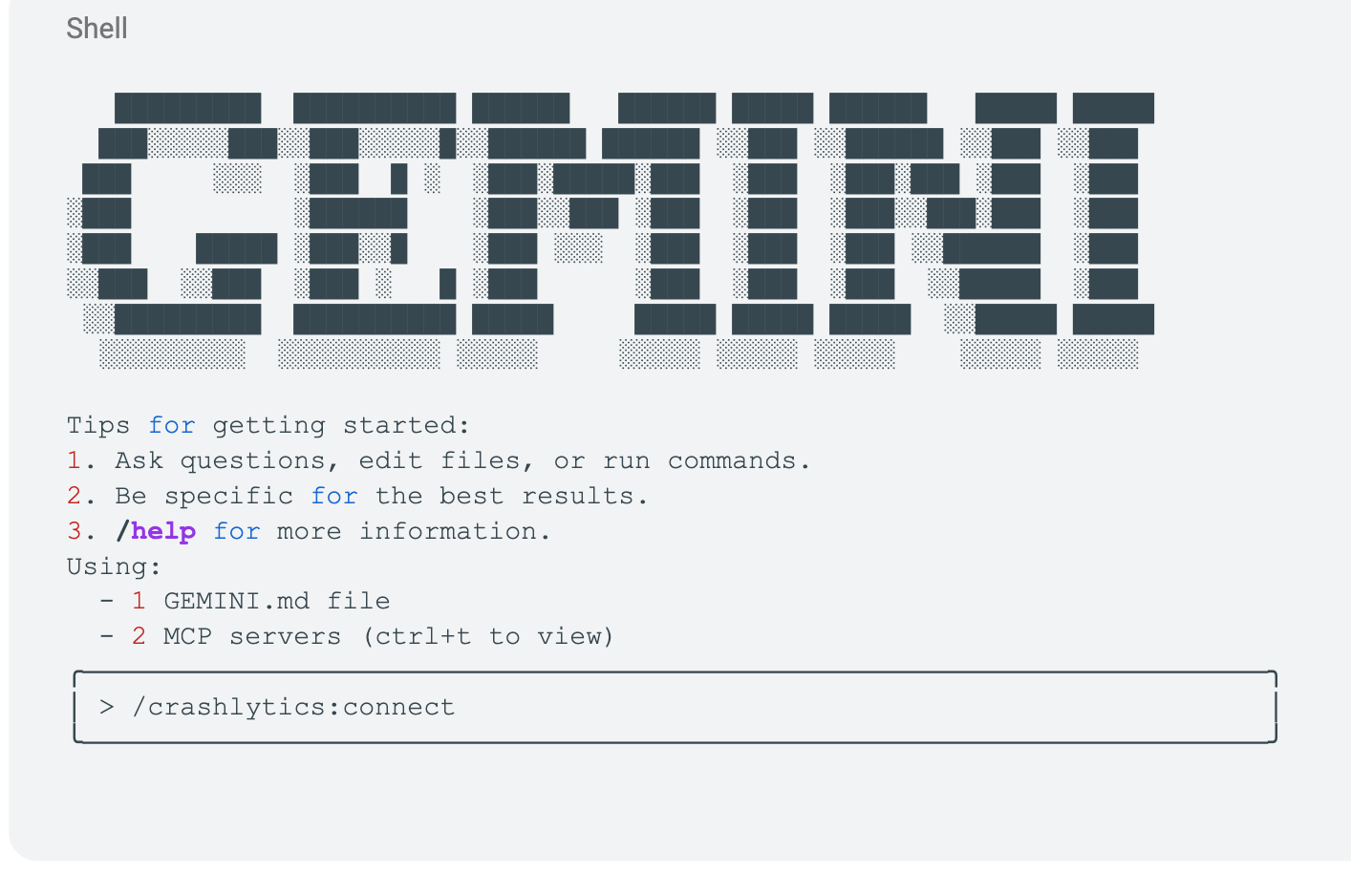
crashlytics:connectनिर्देशित वर्कफ़्लो का इस्तेमाल करें.अगर आपने अब तक Firebase MCP सर्वर सेट अप नहीं किया है, तो इसे सेट अप करें. इसके बाद, एआई टूल का इस्तेमाल शुरू करें.
crashlytics:connectMCP कमांड चलाएं.ज़्यादातर एआई टूल, इस वर्कफ़्लो को आसानी से ऐक्सेस करने का तरीका उपलब्ध कराते हैं. उदाहरण के लिए, अगर Gemini CLI का इस्तेमाल किया जा रहा है, तो स्लैश कमांड
/crashlytics:connectएआई टूल का इस्तेमाल करके, Crashlytics समस्याओं को ठीक करने का क्रम तय करें और उन्हें ठीक करें. उदाहरण के लिए:
- प्राथमिकता के हिसाब से समस्याओं की सूची देखें.
- किसी समस्या का आईडी या यूआरएल देकर, उसे डीबग करें.
- क्रैश के बारे में ज़्यादा जानकारी का अनुरोध करें.
- एजेंट से, सुझाए गए मुख्य कारण के बारे में पूछें.
फ़्री-फ़ॉर्म बातचीत वाली डीबगिंग
हमारा सुझाव है कि डीबग करने का बेहतरीन अनुभव पाने के लिए, crashlytics:connect का इस्तेमाल करें. हालांकि, एआई टूल के साथ बातचीत करके भी समस्याओं को डीबग किया जा सकता है. इस टूल के पास Crashlytics एमसीपी टूल का ऐक्सेस होना चाहिए. यह खास तौर पर उन एआई टूल के लिए ज़रूरी है जो अब तक एमसीपी प्रॉम्प्ट (इन्हें अक्सर स्लैश कमांड या कस्टम कमांड कहा जाता है) के साथ काम नहीं करते.
Firebase MCP सर्वर सेट अप करने के बाद, यहां दिए गए कुछ उदाहरण आज़माएं.
समस्या और क्रैश का कॉन्टेक्स्ट फ़ेच करना
जब आपके एआई टूल के पास Crashlytics एमसीपी टूल का ऐक्सेस होता है, तो वह Crashlytics समस्या से जुड़ा अहम डेटा फ़ेच कर सकता है. जैसे, उपयोगकर्ता और इवेंट की संख्या, स्टैकट्रेस, मेटाडेटा, और ऐप्लिकेशन के वर्शन की जानकारी.
यहाँ कुछ उदाहरण दिए गए हैं:
A customer reported an issue during login when using our latest release. What Crashlytics issues do I have that could be related to this login trouble?- इस सवाल का जवाब देने के लिए, आपका एआई टूल आपके कोड को पढ़ेगा. इससे उसे यह समझने में मदद मिलेगी कि लॉगिन कहां होता है. साथ ही, वह समस्या से जुड़ा डेटा पाने के लिए, अलग-अलग Crashlytics एमसीपी टूल का इस्तेमाल करेगा. इसके बाद, आपका एआई टूल यह पता लगाने की कोशिश करेगा कि लॉगिन फ़्लो से जुड़ी कोई समस्या, नए वर्शन में मौजूद है या नहीं.
The previous on-call engineer was investigating issue abc123 but wasn't able to resolve it. She said she left some notes -- let's pick up where she left off.- इस सवाल का जवाब देने के लिए, आपका एआई टूल अलग-अलग Crashlytics एमसीपी टूल का इस्तेमाल करेगा. इससे, समस्या के कॉन्टेक्स्ट और समस्या से जुड़े किसी भी नोट को वापस पाने में मदद मिलेगी. यह समस्या की जांच फिर से शुरू करने के लिए, क्रैश के उदाहरण भी फ़ेच कर सकता है.
डीबगिंग की जाँच से जुड़ा दस्तावेज़ बनाना
किसी समस्या को डीबग करते समय, अपने या अपनी टीम के लिए रिकॉर्ड बनाए रखना अक्सर मददगार होता है. Crashlytics, Firebase कंसोल में यह सुविधा देता है. साथ ही, Crashlytics एमसीपी टूल से लैस एआई टूल भी आपकी मदद कर सकता है. उदाहरण के लिए: जांच के बारे में खास जानकारी देना, काम के मेटाडेटा के साथ कोई नोट जोड़ना (जैसे, Jira या GitHub की समस्या का लिंक) या समस्या ठीक होने के बाद उसे बंद करना.
यहाँ कुछ उदाहरण दिए गए हैं:
Add a note to issue abc123 summarizing this investigation and the proposed fix.We weren't able to get to the bottom of this issue today, summarize what we learned and attach it to issue abc123 to pick back up later.Close issue abc123 and leave a note including the link to the PR that fixed the issue.
Crashlytics एमसीपी टूल का रेफ़रंस
यहां दी गई टेबल में, Crashlytics एमसीपी टूल की सूची दी गई है. ये टूल, Firebase MCP सर्वर के ज़रिए उपलब्ध हैं.
Firebase MCP सर्वर सेट अप करने के बाद, आपका एआई टूल इन एमसीपी टूल का इस्तेमाल कर सकता है. इससे आपको समस्याओं को समझने, डीबग करने, और मैनेज करने में मदद मिलती है. इन एमसीपी टूल का इस्तेमाल, crashlytics:connectनिर्देशों के साथ किए जाने वाले वर्कफ़्लो और एआई टूल के साथ की जाने वाली बातचीत, दोनों में किया जाता है.
ज़्यादातर मामलों में, इन एमसीपी टूल का इस्तेमाल सिर्फ़ एलएलएम के लिए किया जाता है. इनका इस्तेमाल, कोई डेवलपर सीधे तौर पर नहीं कर सकता. एलएलएम यह तय करता है कि इन एमसीपी टूल का इस्तेमाल कब करना है. यह फ़ैसला, एआई टूल के साथ आपकी बातचीत के आधार पर लिया जाता है.
Crashlytics से जुड़ी समस्याएं मैनेज करना
इस टेबल में, Crashlytics से जुड़ी समस्याओं को मैनेज करने के लिए उपलब्ध टूल के बारे में बताया गया है.
| टूल का नाम | फ़ीचर ग्रुप | ब्यौरा |
|---|---|---|
| crashlytics_create_note | crashlytics | Crashlytics में किसी समस्या के लिए नोट जोड़ें. |
| crashlytics_delete_note | crashlytics | Crashlytics की किसी समस्या से जुड़ा नोट मिटाएं. |
| crashlytics_update_issue | crashlytics | इसका इस्तेमाल, Crashlytics की समस्या की स्थिति को अपडेट करने के लिए करें. |
Crashlytics का डेटा फ़ेच करना
यहां दी गई टेबल में, आपके ऐप्लिकेशन के लिए Crashlytics से जुड़ी जानकारी पाने के लिए उपलब्ध टूल के बारे में बताया गया है.
| टूल का नाम | फ़ीचर ग्रुप | ब्यौरा |
|---|---|---|
| crashlytics_get_issue | crashlytics | यह कुकी, Crashlytics की समस्या के लिए डेटा इकट्ठा करती है. इसका इस्तेमाल डीबग करने के लिए किया जा सकता है. |
| crashlytics_list_events | crashlytics | इसका इस्तेमाल, दिए गए फ़िल्टर से मेल खाने वाले सबसे हाल के इवेंट की सूची बनाने के लिए करें. इसका इस्तेमाल,किसी समस्या के लिए क्रैश और अपवादों के सैंपल फ़ेच करने के लिए किया जा सकता है. इसमें स्टैक ट्रेस और डीबग करने के लिए काम का अन्य डेटा शामिल होगा. |
| crashlytics_batch_get_events | crashlytics | इस तरीके से, संसाधन के नाम के हिसाब से खास इवेंट मिलते हैं. इसका इस्तेमाल,किसी समस्या के लिए क्रैश और अपवादों के सैंपल फ़ेच करने के लिए किया जा सकता है. इसमें स्टैक ट्रेस और डीबग करने के लिए काम का अन्य डेटा शामिल होगा. |
| crashlytics_list_notes | crashlytics | इसका इस्तेमाल, Crashlytics में किसी समस्या के लिए सभी नोट की सूची बनाने के लिए करें. |
| crashlytics_get_top_issues | crashlytics | इसका इस्तेमाल, गड़बड़ी के हिसाब से ग्रुप किए गए इवेंट और अलग-अलग उपयोगकर्ताओं की संख्या गिनने के लिए करें. ग्रुप को इवेंट की संख्या के हिसाब से, घटते क्रम में लगाया जाता है. सिर्फ़ दिए गए फ़िल्टर से मेल खाने वाले इवेंट की गिनती करता है. |
| crashlytics_get_top_variants | crashlytics | यह मेट्रिक, इवेंट और समस्या से प्रभावित अलग-अलग उपयोगकर्ताओं की संख्या को गिनती है. इन्हें समस्या के वैरिएंट के हिसाब से ग्रुप किया जाता है. ग्रुप को इवेंट की संख्या के हिसाब से, घटते क्रम में लगाया जाता है. सिर्फ़ दिए गए फ़िल्टर से मेल खाने वाले इवेंट की गिनती करता है. |
| crashlytics_get_top_versions | crashlytics | यह वर्शन के हिसाब से ग्रुप किए गए इवेंट और उन पर असर डालने वाले अलग-अलग उपयोगकर्ताओं की संख्या को गिनता है. ग्रुप को इवेंट की संख्या के हिसाब से, घटते क्रम में लगाया जाता है. सिर्फ़ दिए गए फ़िल्टर से मेल खाने वाले इवेंट की गिनती करता है. |
| crashlytics_get_top_apple_devices | crashlytics | यह Apple डिवाइस के हिसाब से, इवेंट और उन पर असर डालने वाले अलग-अलग उपयोगकर्ताओं की संख्या को ग्रुप करता है. ग्रुप को इवेंट की संख्या के हिसाब से, घटते क्रम में लगाया जाता है. सिर्फ़ दिए गए फ़िल्टर से मेल खाने वाले इवेंट की गिनती करता है. यह सिर्फ़ iOS, iPadOS, और MacOS ऐप्लिकेशन के लिए काम का है. |
| crashlytics_get_top_android_devices | crashlytics | यह Android डिवाइस के हिसाब से, इवेंट और उन उपयोगकर्ताओं की संख्या दिखाता है जिन पर असर पड़ा है. ग्रुप को इवेंट की संख्या के हिसाब से, घटते क्रम में लगाया जाता है. सिर्फ़ दिए गए फ़िल्टर से मेल खाने वाले इवेंट की गिनती करता है. यह सिर्फ़ Android ऐप्लिकेशन के लिए काम का है. |
| crashlytics_get_top_operating_systems | crashlytics | यह ऑपरेटिंग सिस्टम के हिसाब से ग्रुप किए गए इवेंट और उन पर असर डालने वाले अलग-अलग उपयोगकर्ताओं की संख्या को गिनता है. ग्रुप को इवेंट की संख्या के हिसाब से, घटते क्रम में लगाया जाता है. सिर्फ़ दिए गए फ़िल्टर से मेल खाने वाले इवेंट की गिनती करता है. |
ज़्यादा जानकारी
आपका डेटा कैसे इस्तेमाल किया जाता है
डेटा गवर्नेंस, एआई की मदद से काम करने वाले उस डेवलपमेंट टूल के हिसाब से तय होता है जिसका इस्तेमाल किया जा रहा है. साथ ही, यह एआई टूल की तय की गई शर्तों के मुताबिक होता है.
कीमत
Firebase, Crashlytics MCP टूल और प्रॉम्प्ट इस्तेमाल करने या हमारे सार्वजनिक एपीआई से Crashlytics डेटा फ़ेच करने के लिए आपसे कोई शुल्क नहीं लेता.
लागत का फ़ैसला, एआई की मदद से काम करने वाले उस डेवलपमेंट टूल से लिया जाता है जिसका इस्तेमाल किया जा रहा है. साथ ही, यह फ़ैसला Crashlytics डेटा की उस मात्रा के आधार पर भी लिया जा सकता है जिसका इस्तेमाल एआई टूल करता है. ध्यान दें कि Firebase, कॉन्टेक्स्ट में कितना डेटा लोड किया जाता है, इसे कंट्रोल करने का कोई तरीका नहीं देता. हालांकि, हम मॉडल के लिए डिफ़ॉल्ट तौर पर काम के दिशा-निर्देश शामिल करते हैं.
